[Tableau] 태블로 신병훈련소 17기 4일차
✏️ 4일차
📖 4일차 학습 안내
- 히트맵을 사용하여 시공간의 패턴을 한 눈에 보기
- 테이블 계산 활용 : 빅맥지수를 이용하여 각국의 구매력 차이와 변화에 대한 인사이트 찾아 보기
💡 테이블 계산(Table Calculation)
- 테이블 계산식의 전제조건 : 무조건 집계값을 이용해야 함
-
태블로 계산 유형
행 데이터(Raw Data) 👉 집계(Aggregation) 👉 테이블 계산식(Table Calculation) - 태블로에서는 행 데이터로 화면에 포함된 차원을 따라 집계한 후, 그 집계값을 가지고 분석
- 분석 요건에 따라 집계값을 이용해 다시 한번 값을 재계산해야 하는 경우 테이블 계산식을 이용
4개년 평균 매출/ 해당 연도 평균 매출과 분기별 매출 차이를 알고 싶다면?
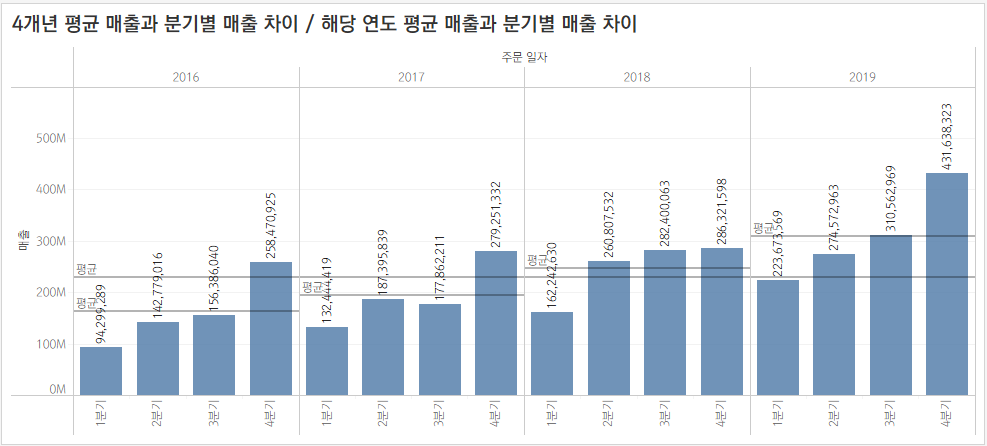
- 분석 > 평균 라인을 위의 그림처럼 추가하면 4개년 평균 매출액과 해당 연도 평균 매출액 확인 가능
- But, 위의 평균 라인은 시각화에서 그 값을 표현해줄 뿐 이 값 자체를 다시 계산을 하는 데에 사용할 수 없음
-
이렇게 집계된 합계 매출액으로 다시 평균을 계산해야 하는 경우에 테이블 계산을 이용!
- 테이블 계산식은 집계를 기반으로 범위와 방향에 따라
합계, 누계, 순위, 구성 비율, 선/후행 비교 등과 같은 값들을 다시 도출해낼 수 있음
1️⃣ 테이블 계산식 생성
- [계산된 필드 만들기] > 함수 중 ‘테이블 계산‘에 해당되는 함수 사용 (WINDOW_AVG())
-
4개년 평균 매출/ 해당 연도 평균 매출 필드 생성
[수식] WINDOW_AVG( SUM([매출]) )- 왜 두 필드의 수식이 같을까?
- 주의) 테이블 계산식을 사용하는 경우, 집계된 값을 다시 한번 구하는 것이기 때문에 어느 범위까지, 어느 방향으로 구할 것인지를 정확히 지정해야 함
- 왜 두 필드의 수식이 같을까?
- 수식이 같기 때문에 값 또한 동일하게 보임!
- “해당 연도 평균 매출” 필드 의 테이블 계산 편집 필요
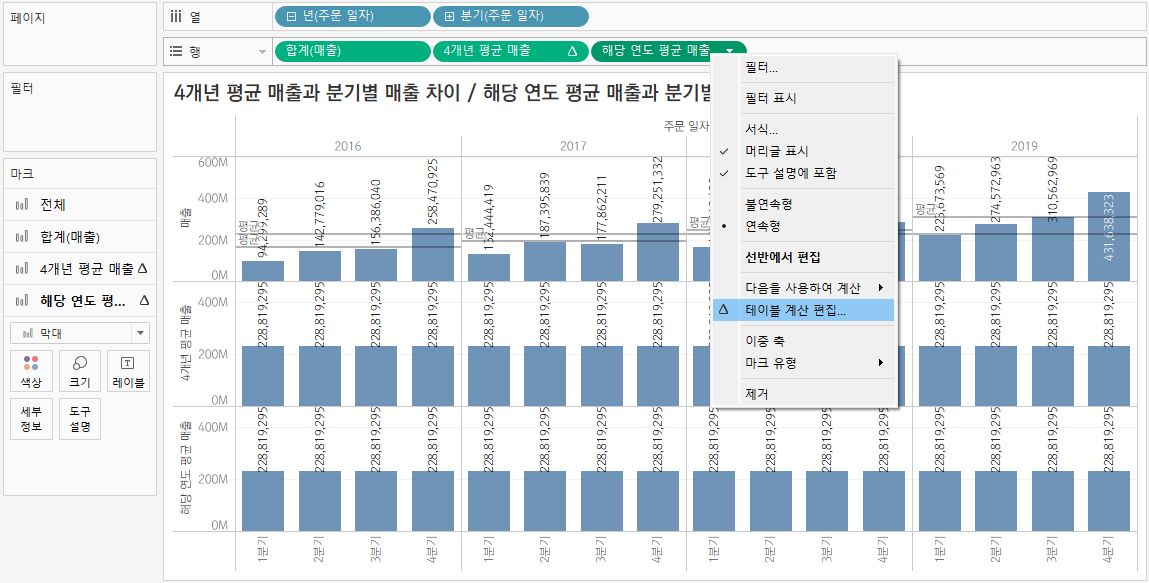
2️⃣ 테이블 계산식 편집
- 계산 범위를 보면 ‘테이블(옆으로)’로 전체 테이블이 기준으로 되어 있음
- ‘해당 연도 평균 매출’의 경우, 연도에 한정해서 봐야하기 때문에 계산 범위를 ‘패널(옆으로)‘로 변경
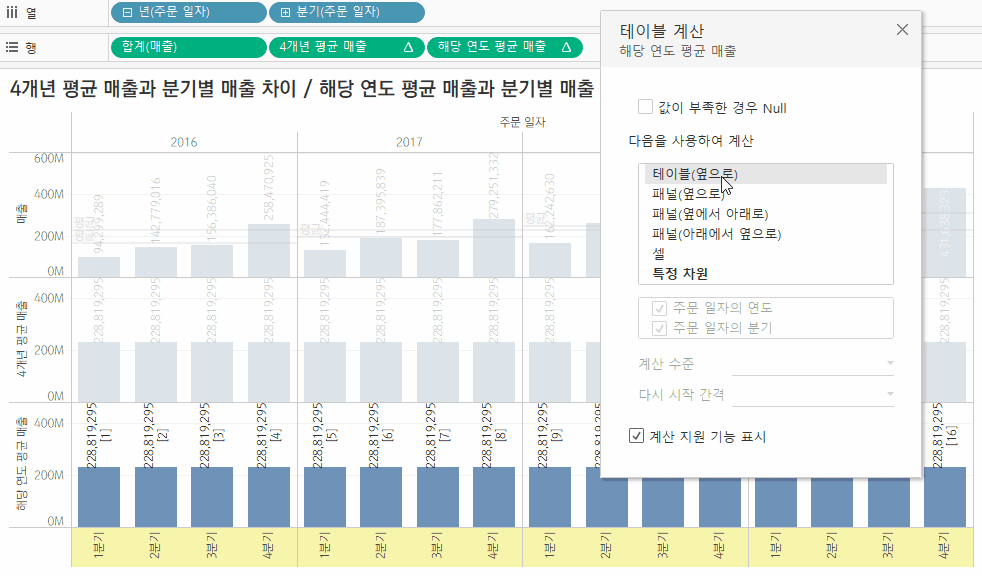
- 요구사항인 ‘4개년 평균 매출/ 해당 연도 평균 매출과 분기별 매출 차이’ 구하기
- 행 선반에 있는 4개년 평균 매출, 해당 연도 평균 매출 필드를 각각 더블 클릭하면 수식으로 편집 가능
- 왼쪽에 있는 합계(매출) 필드를 끌어다가 수식 안으로 넣으면 [합계(매출)] 형태로 수식 내에 위치
- 두 필드 각각
SUM(매출) - [ 4개년|해당 연도 평균 매출]형태로 값 수정
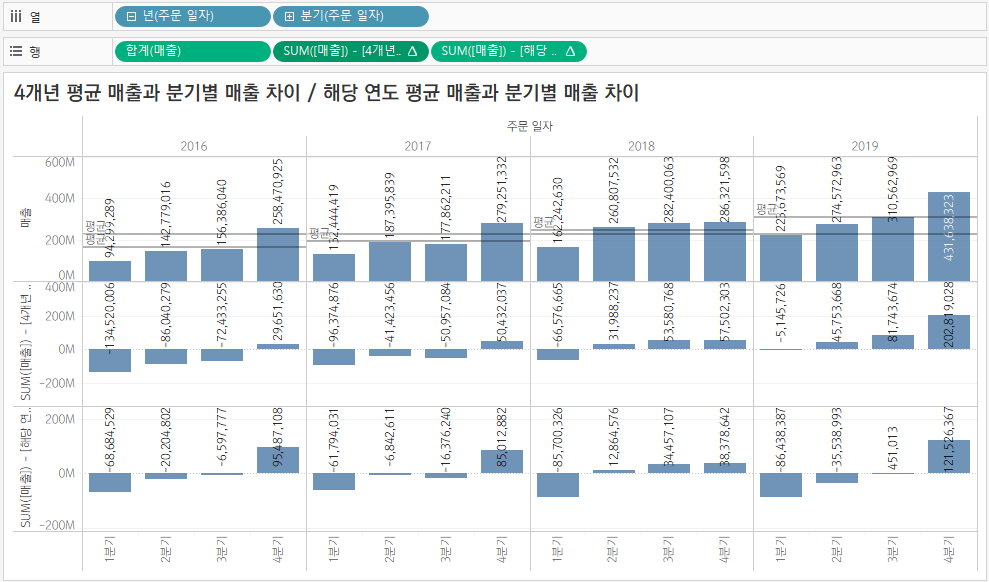
3️⃣ 퀵테이블 사용
전월 대비 매출 차이를 알고싶다면?
- 열 선반의 필드에서 마우스 오른쪽 클릭 > 퀵 테이블 계산 > 차이
- 2017년 1월의 경우, 2016년 12월 매출과의 차이를 나타내는데 이와 같은 결과가 나온 것은 테이블 계산의 범위가 전체 테이블이기 때문
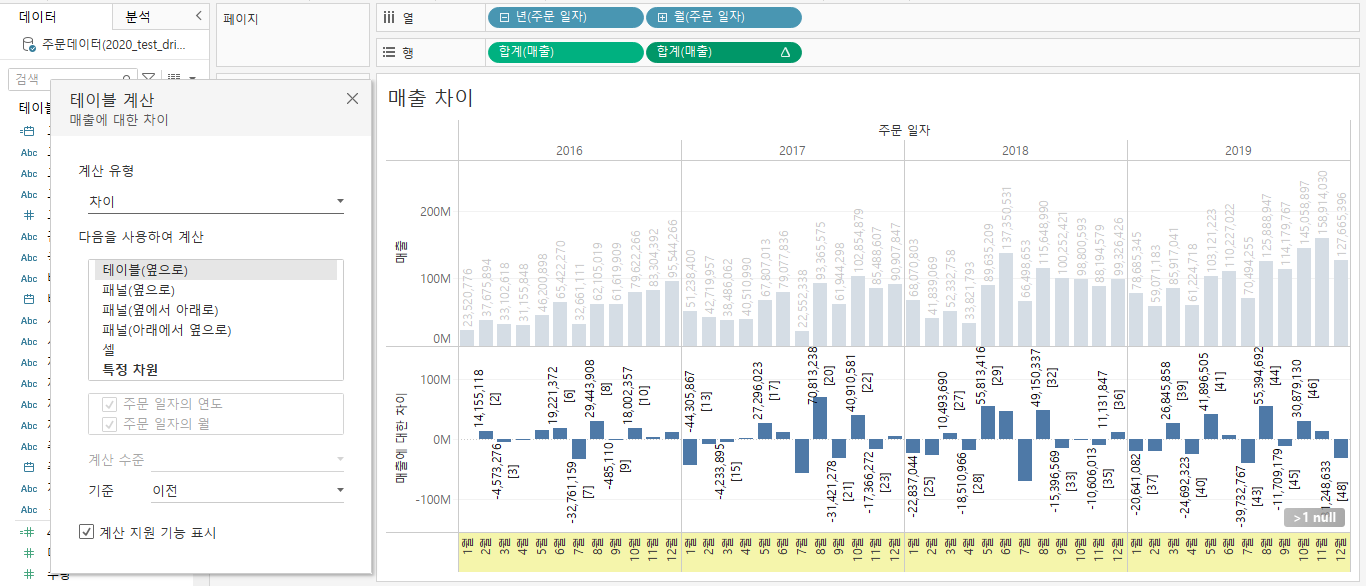
- 전체 연도가 아니라 해당 연도까지만 끊어서 보고싶다면?
- 계산되는 범위를 ‘패널(옆으로)‘로 변경
- 계산이 되는 기준 변경 가능 :
이전, 다음, 첫번째, 지난- 이전 : 해당 월(2월)의 이전 월(1월)과 비교
- 다음 : 해당 월(2월)의 다음 월(3월)과 비교
- 첫번째 : 해당 연도의 첫번째 월(1월)과 해당 월(2월) 비교
- 지난 : 해당 연도의 마지막 월(12월)과 해당 월(2월) 비교
💡 라인 차트
시간의 흐름에 따라 데이터의 패턴과 트렌드를 보는데 가장 많이 사용되는 시각화
💡 하이라이트 테이블/히트맵
💡 [웨비나] 시간데이터를 바라보는 여러가지 방법
- 시간 데이터의 경우, 주로 line plot 형태로 시각화
- 증감 추이 확인을 위한 경우 : 중간 과정의 point들을 제외하면 시작값, 끝값만이 남게 되어 전체적인 추이 확인 가능
- 시작값, 끝값을 선택할 수 있게 매개변수 처리하게 되면 다이나믹 슬로프 차트(Dinamic Slop Chart)로 응용 가능
FIRST() == 0 OR LAST() == 0수식 적용시 T/F로 데이터 생성- 참인 경우만 필터로 걸면 FIRST, LAST 만 데이터로 보이게 됨
- 시작값, 끝값을 선택할 수 있게 매개변수 처리하게 되면 다이나믹 슬로프 차트(Dinamic Slop Chart)로 응용 가능
- Cycle Plot
- 반복되는 시간 패턴을 파악하기에 좋은 형태의 시각화
- 시간대 별 추이를 영역 그래프로 표현
- Highlight Table
- 연도별뿐 아닌 월별, 요일별 등 세부적인 패턴 확인을 위해 사용
- 열 선반, 행 선반에 각각 시간(예를 들어 월 vs 일, 연도 vs 월)을 추가하고 마크 선반의 색상에 패턴을 보고자 하는 데이터를 Drag & Drop
- 히트맵 형식으로 하이라이트 테이블이 생성되면서 색 차이로 데이터 패턴 확인 가능
- 색상 편집에서 가운데 값을 더 크게 주면 값이 특히 큰 값에만 색이 다르게 표현
- 대신 적은 값을 가진 데이터의 패턴은 확인이 어려움
- 응용 : 지역별 패턴 확인
- 세부정보에 지역 추가, 열 선반과 행 선반에 각각 경도, 위도 추가
- 하이라이트 테이블의 각 셀(?)이 Map 형태로 시각화
- Bump Chart
- 원래 수치의 변동보다는 순위 변동 확인에 효과적인 시각화
- Hockey Stick Chart
- 특정 지표가 시간에 따라서 어떻게 성장하는가를 비교하는 데에 효과적인 시각화
- 같은 데이터라도 다양한 방법으로 시각화할 수 있으며, 다양한 각도에서 바라볼 때 예전에 보지 못했던 인사이트를 얻을 수 있음
✏️ 4일차 과제
도시대기 미세먼지 데이터와 빅맥 지수 데이터를 이용하여 다양한 시각화를 이용해 “시간 분석” 해보기
1️⃣ 라인 차트
월 별 미세먼지 평균 지수 확인
최종결과 🌈
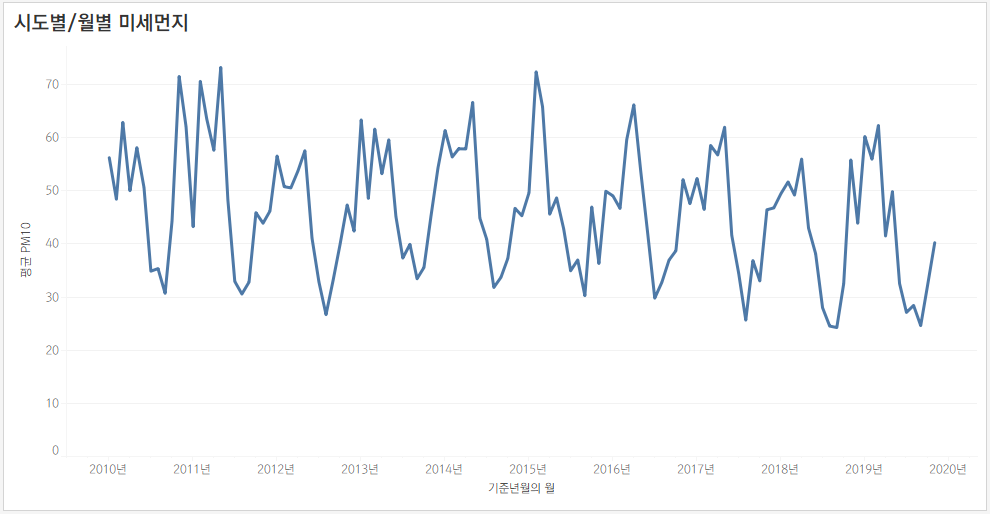
- 2010년부터 2019년까지 연속된 형태로 연월별 미세먼지 트렌드 확인
- 열 선반에 월(기준연월), 행 선반에 PM10 추가
- PM10 집계 평균으로 변경
- 해당 월은 불연속적 형태로 월별 평균값을 나타내게 됨
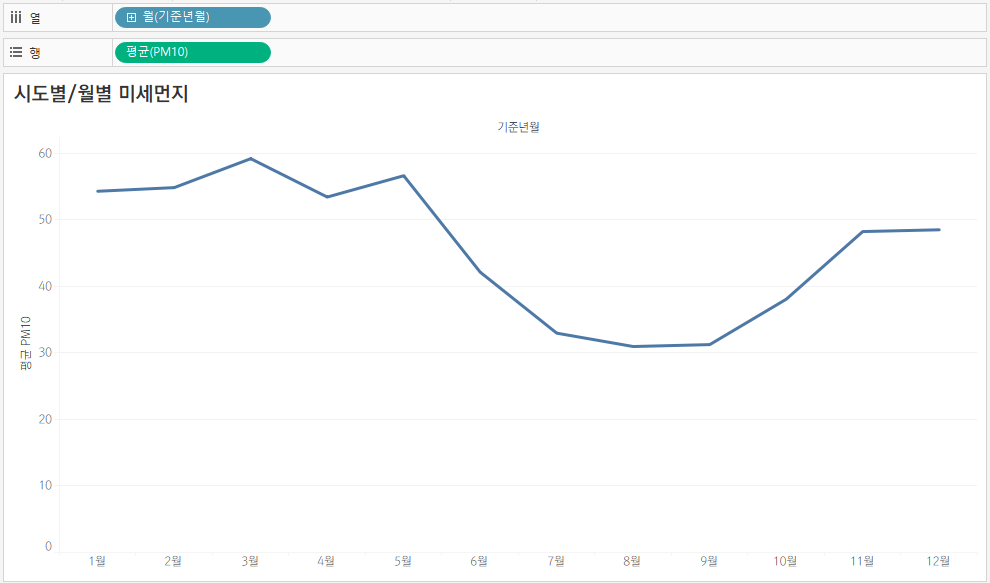
- 봄, 겨울에 미세먼지가 심한 것 확인
- 열 선반의 월을 연속된 형태(예. 2020년 1월)로 변경
- 2010년부터 2019년까지 월 별로 미세먼지가 어떻게 변화했는지 추이 확인(최종 결과 참고)
- 날짜의 옵션을 위쪽(불연속형)을 선택하느냐 아래쪽 (연속형)을 선택하느냐에 따라서 시간 표현을 다르게 할 수 있음
2️⃣ 하이라이트 테이블
- 시도 별로 월 별 미세먼지 변화량 살펴보기
- 텍스트에 색상을 추가로 표현시 여러 값의 패턴을 더 명확하게 볼 수 있음
최종결과 🌈
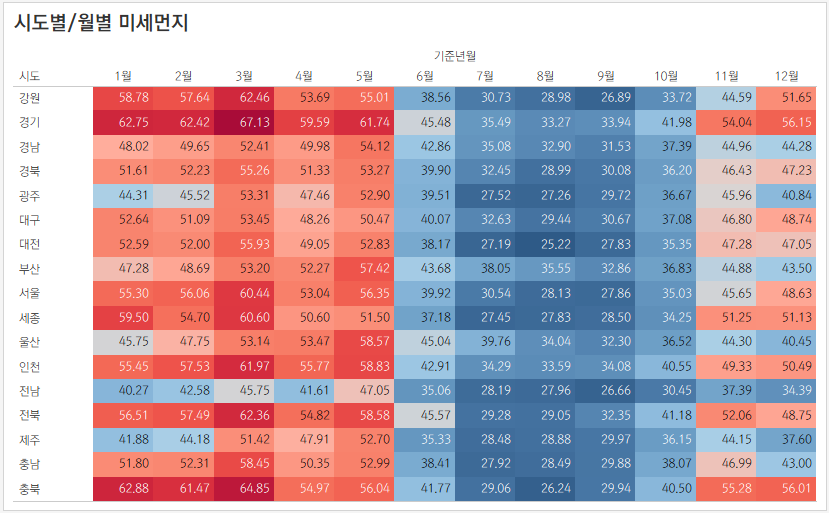
- 열 선반에 월(기준년월), 행 선반에 시도 추가
- 월은 불연속 형태
- 마크 모양 사각형 선택
- 마크 색상, 텍스트를 평균 PM10수치로 표현(Drag & Drop)
- 미세먼지가 높을 수록 붉은색으로 미세먼지가 낮을수록 파란색으로 표현
3️⃣ 테이블 계산식을 이용한 시간 분석
- 빅맥 지수 : 각 나라의 물가, 구매력 평가를 비교하기 위해 고안된 경제지표
- 나라 별 빅맥 가격을 달러로 환산하고 이를 비교하면 나라 별 물가를 비교할 수 있음
- big-mac-raw-index 데이터에 있는 Dollar Price는 달러로 환산된 빅맥 가격
- Dollar Price를 이용해서 2000년도 대비 2020년도의 빅맥 가격이 국가별로 얼마나 상승했는지 비교
가격 상승 비율을 통해서 어느 나라 빅맥 가격이 가장 큰 폭으로 상승했는지 살펴보기
예)
A국가 : 빅맥 500원 -> 1000원 👉 100% 증가
B국가 : 빅맥 1600원 -> 2000원 👉 25% 증가
👉 A국가의 빅맥 가격이 작지만, A국가가 더 많이 가격 상승
최종결과 🌈
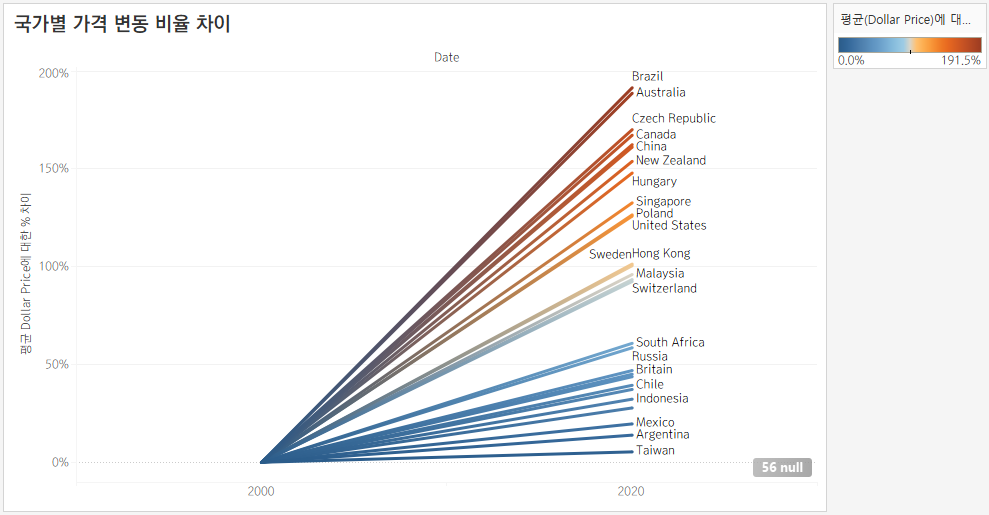
Q. 어느 나라 빅맥 가격 변동 비율이 가장 큰가요?
- Brazil
- Taiwan은 5.3% 증가한 데에 비해 Brazil의 경우 191.5% 증가
- 열 선반에 Date 필드 추가 후 2000년, 2020년만 유지
- Dollar Price > 퀵 테이블 계산 > 비율 차이
- 그래프가 원하는 대로 나오지 않음!
- 퀵 테이블 계산 편집
- 계산 기준을 ‘첫번째‘로 변경
- 국가별로 확인하기 위해 마크 세부정보, 텍스트에 Name Drag & Drop
- 비율 차이에 따른 색 변화 함께 확인하기 위해 색상에 행 선반에 있는 평균 Dollar Price (비율 차이) Drag & Drop
4️⃣ 덤벨 차트
연도 별로 최소 빅맥 가격과 최대 빅맥 가격의 차이 변화 한 눈에 살펴보기
+ Korea_Price 이용해서 한국의 빅맥 가격 변동도 함께 살펴보기!
최종결과 🌈
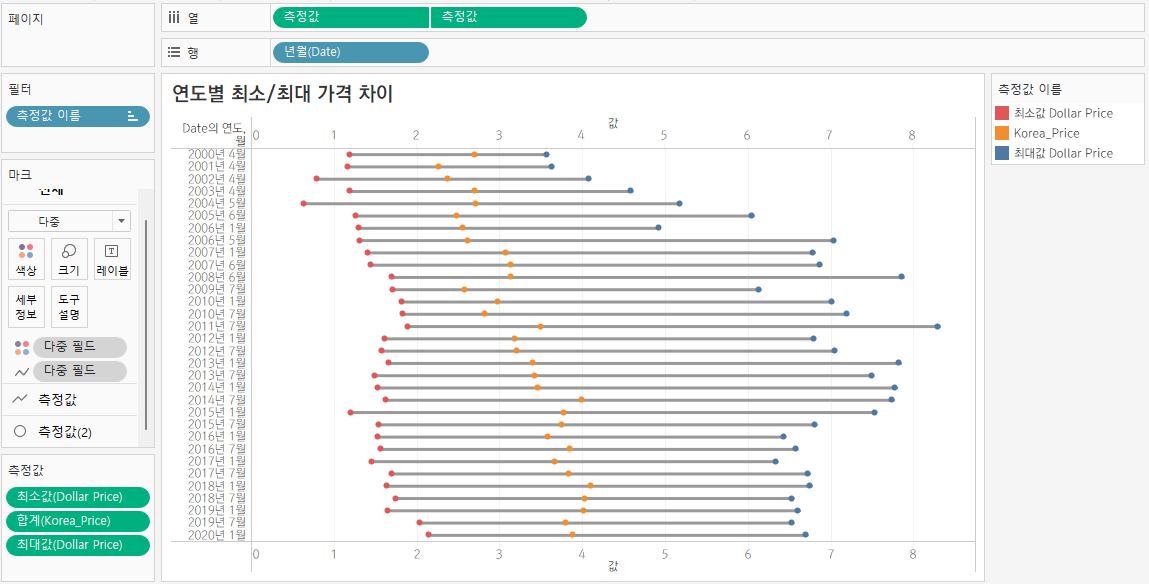
- 행 선반에 불연속형 “년월(Date)” 배치
- 불연속형 부분의 자세히 > 사용자 지정 > 연도/월 선택
- 열 선반에 측정값필드 배치 및 측정값 이름필드를 필터 배치
- Dollar Price, Korea Price만 체크
- 측정값 선반에 있는 Dollar Price의 집계 형식을 최소값으로 변경 👉 빅맥 최소 금액
- Dollar Price를 측정값 선반에 한 번 더 추가하여 집계 형식을 최대값으로 변경 👉 빅맥 최대 금액
- 측정값 선반에 최종적으로 위치하는 필드:
최대(Dollar Price,합계(Korea_Price),최소(Dollar Price)
- 마크 형태를 원으로 변경하고, 마크의 색상을 측정값 이름으로 구분(Drag & Drop)
- 오른쪽의 알약을 이중축으로 설정
- 만약 라인 그래프가 원보다 위에 있는 경우, 2개의 측정값의 위치를 서로 바꿔줌
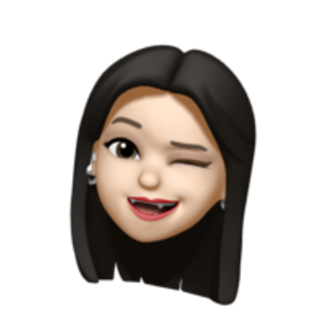
Leave a comment